Sådan stopper du fjerninstallation af apps på Windows 10
Windows 10 kom med en Push To Install -funktion for lang tid siden, hvor brugere kan installere Microsoft Store -apps til enhver af deres tilsluttede enheder eksternt. Selvom funktionen er ret nyttig for nogle organisationer og brugere, ønsker andre at stoppe fjerninstallationen af Microsoft Store-apps(stop the remote installation of Microsoft Store apps) på den eller de specifikke enheder på Windows 10 . Hvis du også ønsker det samme, så kan denne artikel være nyttig.
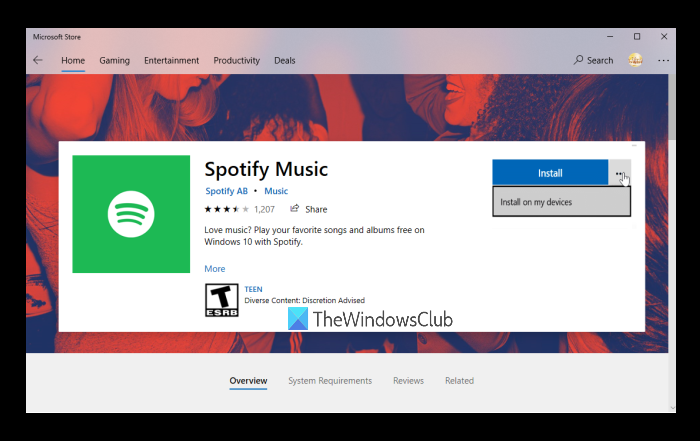
Hvis en bruger er logget ind med den samme Microsoft -konto for at oprette forbindelse til flere enheder, får han/hun muligheden Installer på mine enheder(Install on my devices) for enhver af de understøttede apps på Microsoft Store , og derefter kan brugeren vælge enhver af de tilsluttede enheder for at installere den app på disse enheder. hvis du ikke ønsker det, så kan du konfigurere en indstilling på den eller de enheder, hvor du vil forhindre fjerninstallation af Microsoft Store-apps(prevent the remote installation of Microsoft Store apps) .
Stop fjerninstallation(Stop Remote Installation) af Microsoft Store -apps på Windows 10
For at deaktivere fjerninstallation af apps på Windows 10 kan du bruge en af disse to indbyggede muligheder i Windows 10 :
- Registreringseditor
- Lokal gruppepolitik.
Lad os tjekke disse muligheder.
1] Registereditor
Denne indbyggede mulighed dækker en masse afgørende indstillinger. Derfor er det godt først at tage backup af Registry Editor(backup Registry Editor) , før du ændrer nogen af indstillingerne. Brug derefter disse trin:
- Åbn Registreringseditor
- Vælg Microsoft- nøgle
- Opret PushToInstall nøgle
- Opret DisablePushToInstall DWORD-værdi
- Tilføj 1 i dens værdidata
- Tryk på OK.
Brug Windows 10-søgefeltet, skriv regedit , og tryk på Enter - tasten for at åbne Registreringseditor(Registry Editor) .
Vælg derefter Microsoft- nøglen ved at bruge denne sti:
HKEY_LOCAL_MACHINE\SOFTWARE\Policies\Microsoft
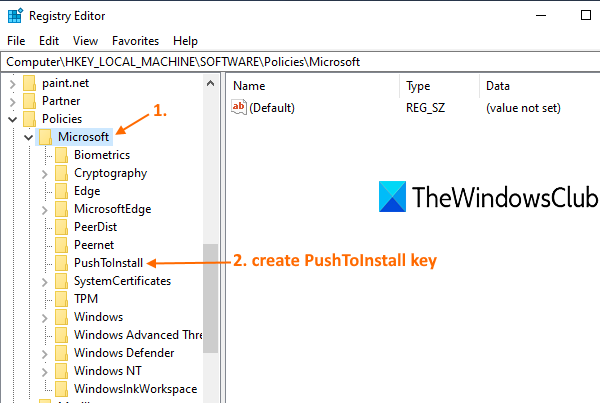
Brug nu højrekliksmenuen, få adgang til Ny(New) , og klik på nøgleindstillingen(Key) . Dette vil oprette en ny nøgle, som du skal omdøbe med PushToInstall registreringsdatabasenøglen.
På højre side af PushToInstall- nøglen skal du oprette en DWORD-værdi (32-bit) og navngive den DisablePushToInstall .
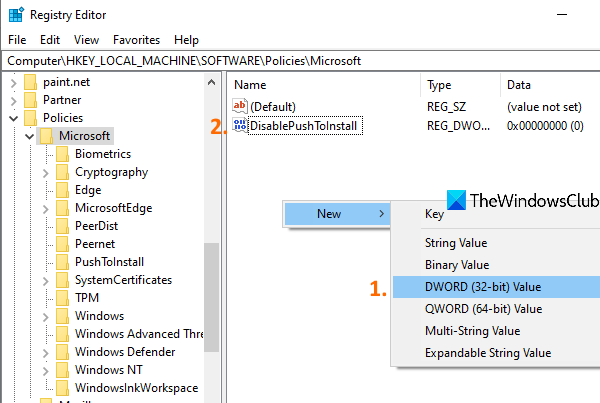
Dobbeltklik(Double-click) på DisablePushToInstall og en lille boks vil dukke op. I det felt skal du tilføje 1 i værdidataene(Value) og bruge knappen OK.
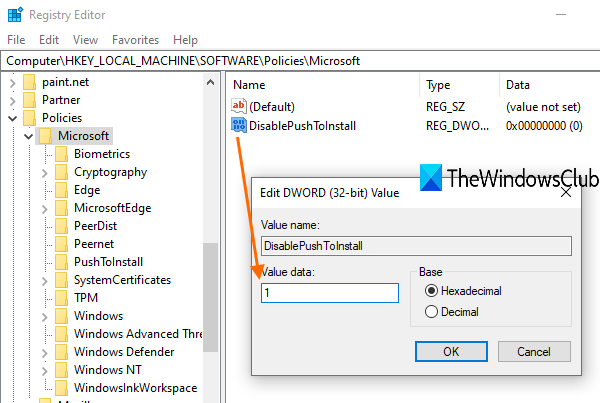
Dette forhindrer fjerninstallation af Microsoft Store -apps på din enhed.
For at fortryde ændringerne skal du blot bruge ovenstående trin og slette PushToInstall registreringsdatabasenøglen(PushToInstall Registry) .
2] Lokal gruppepolitik
Hjemmeudgavebrugere skal tilføje gruppepolitik til hjemmeudgaven(add Group Policy to the Home edition) af deres Windows 10-computere for at bruge denne funktion. Trinene til at bruge denne mulighed er som følger:
- Åbn Lokal gruppepolitik
- Få adgang til mappen Push To Install
- Åbn Sluk Push To Install-tjenesten(Turn off Push To Install service)
- Vælg indstillingen Aktiveret(Enabled)
- Tryk på OK.
Først og fremmest skal du åbne lokal gruppepolitik ved hjælp af Windows 10 - søgefeltet(Search) eller en af dine foretrukne måder.
Derefter skal du få adgang til mappen Push To Install ved at bruge denne sti:
Computer Configuration > Administrative Templates > Windows Components > Push To Install

Åbn nu indstillingen Sluk Push To Install-tjenesten(Turn off Push To Install service) (tilgængelig i højre sektion) ved at dobbeltklikke på den.
Et vindue vil poppe op. I det vindue skal du vælge indstillingen Aktiveret(Enabled) . Tryk til sidst på OK-knappen.
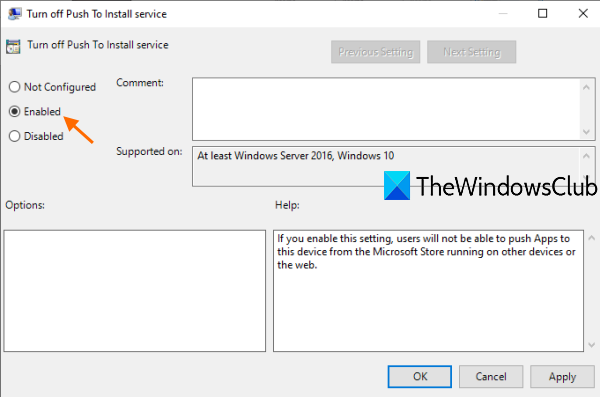
Du har deaktiveret fjerninstallationen af Microsoft Store -apps på din enhed.
For at aktivere fjerninstallation af Microsoft Store -apps på din Windows 10-enhed igen, skal du følge trinene nævnt ovenfor, vælge indstillingen Ikke konfigureret(Not Configured) og trykke på OK-knappen.
Håber det vil være nyttigt.
Læs også: (Also read:) Kan ikke finde, skubbe eller installere Microsoft Store-apps(Can’t find, push or install Microsoft Store apps) .
Related posts
Fresh Paint til Windows 10 er en nem at bruge Microsoft Store-app til at male
Download Adobe Reader-appen til Windows 10 fra Microsoft Store
Sådan giver du apps og avatarer i gave fra Microsoft Store på Windows 10
5 bedste sociale medier apps til Windows 10 tilgængelige i Microsoft Store
Time Lapse Creator-app til Windows 10 fra Microsoft Store
Denne app er blevet blokeret på grund af virksomhedspolitik - Microsoft Store
10 bedste skydespil til Windows 10 PC fra Microsoft Store
Microsoft Remote Desktop Assistant til Windows 10
Sådan nulstiller du Microsoft Store-apps ved hjælp af PowerShell i Windows 10
Den nyttige Office-app i Windows 10 er en af de mest underbrugte apps
10 bedste strategispil til Windows 10 PC i Microsoft Store
Populære ordspil til Windows 10 fra Microsoft Store
Bedste action- og eventyrspil til Windows 10 fra Microsoft Store
Sådan bruger du Microsoft Store til at downloade Windows 10 apps og spil
Microsoft Store-appen fjernes, når du logger på første gang
Tilslut Android til Windows 10 ved hjælp af Microsoft Remote Desktop
Microsoft Store-apps til at hjælpe lærere og elever med at kommunikere effektivt
Sådan opretter du en genvej til at åbne Microsoft Store-apps i Windows 11/10
Bedste gratis filmapps tilgængelige i Microsoft Store til Windows 11/10
Sådan deaktiveres Microsoft Store i Windows 10 ved hjælp af AskAdmin-appen
